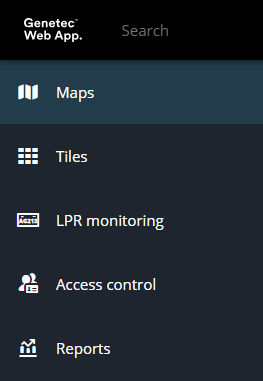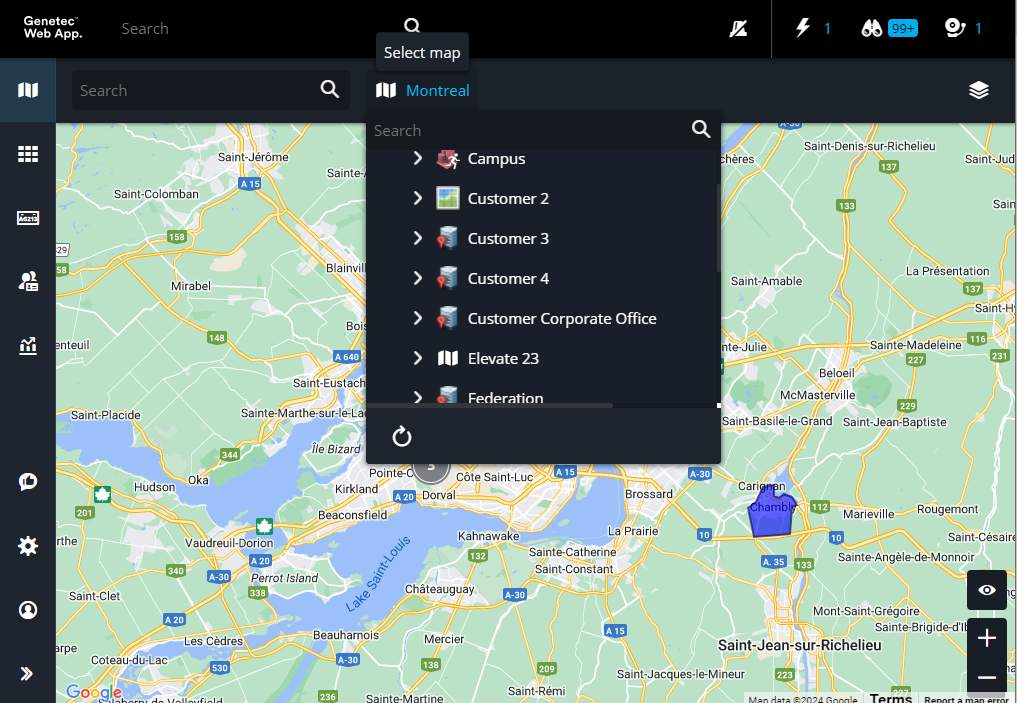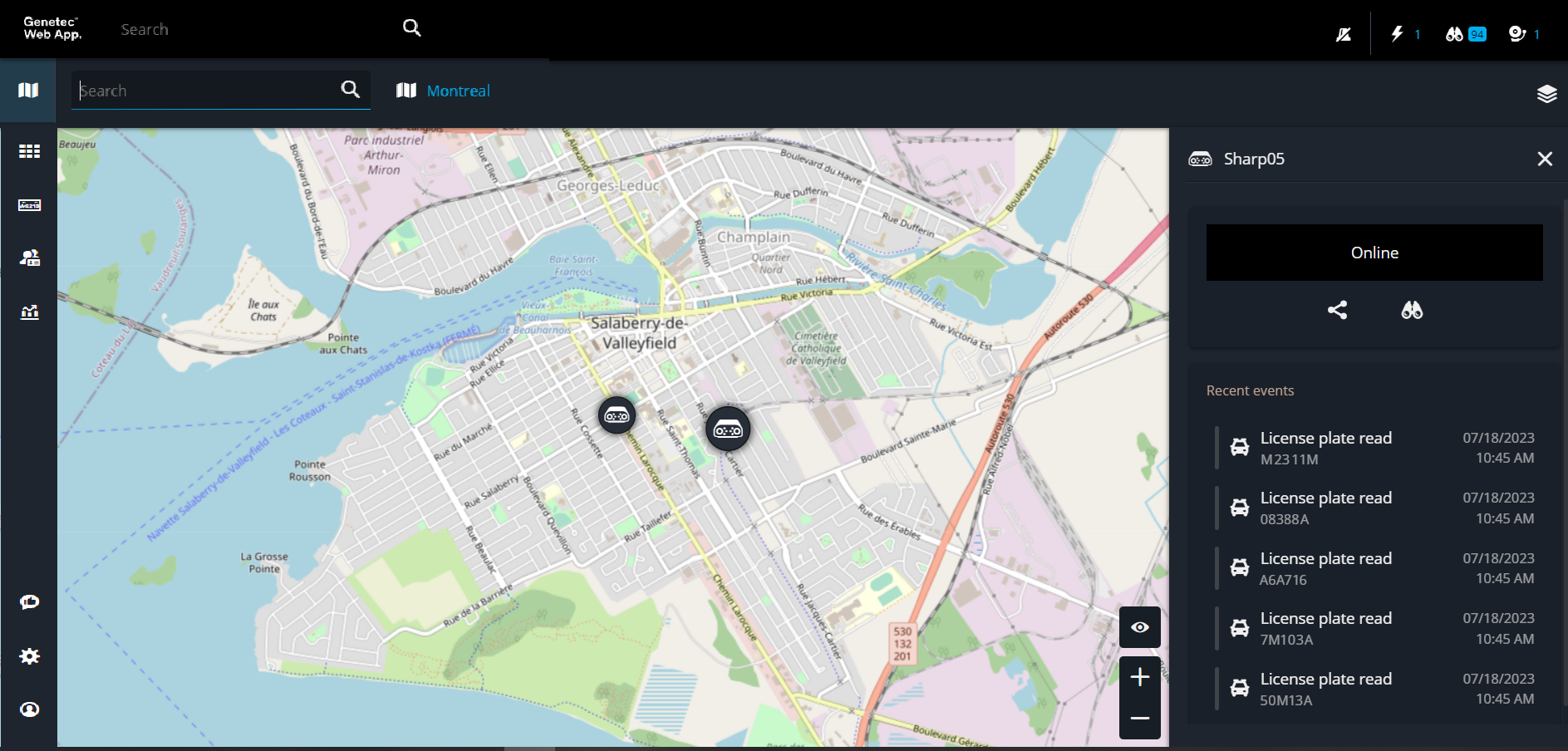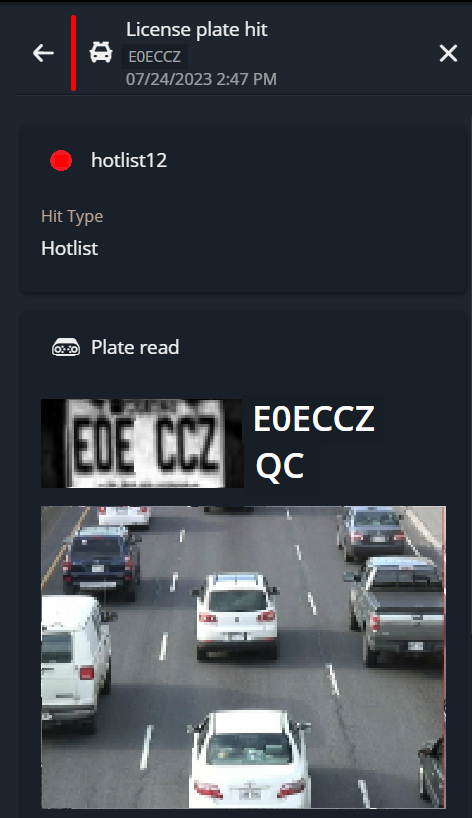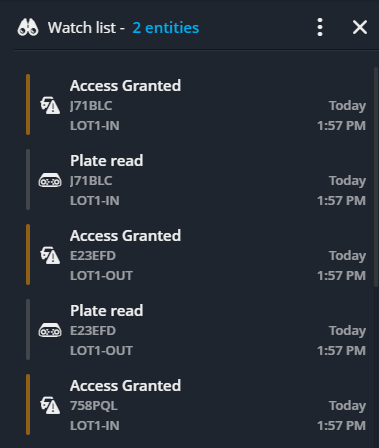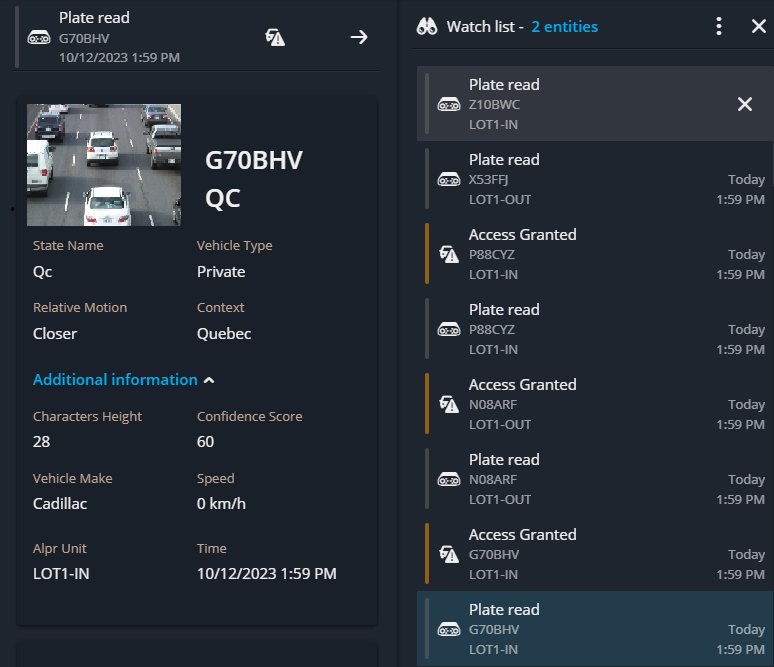Monitorear eventos de acierto y lectura de reconocimiento automático de placas de matrícula en los mapas en la aplicación web de Genetec
2025-05-02Última actualización
Puede usar la tarea de Mapas o la lista de vigilancia para monitorear eventos de lectura y acierto de ALPR en Genetec™ Web App.
Antes de empezar
Lo que debería saber
- Los aciertos de ALPR se muestran en tiempo real en mapas que contienen unidades de ALPR. Cuando se produce un acierto, se abre una ventana emergente conectada a la unidad que muestra la siguiente información:
- Nombre de la lista activa
- Número de la placa
- Imagen del vehículo
- Imagen de placa de matrícula
El color de fondo de la ventana emergente está configurado para la lista activa en Config Tool.
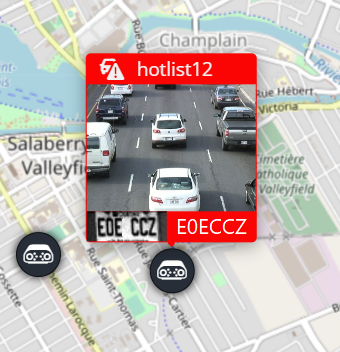
- Las lecturas de ALPR no se muestran en tiempo real en los mapas.
Procedimiento
Para monitorear aciertos y lecturas de ALPR en un mapa:
Para monitorear visitas y lecturas de ALPR en la lista de vigilancia:
Ejemplo
Mira este vídeo para aprender más. Haga clic en el ícono de Subtítulos (CC) para activar los subtítulos de video en uno de los idiomas disponibles.